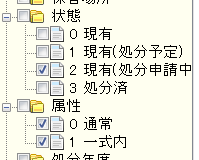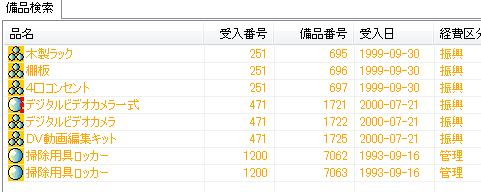処分申請が承認されたら、処分申請中の備品を検索して処分済みに変更してください。
※ 処分申請中になっていないとこの記事の操作はできません。
処分申請書を印刷したら、必ず備品の状態を処分申請中に変更しておいてください。
1. 備品検索モードに切り替える。
2. ツリービューで以下のように条件を設定する。
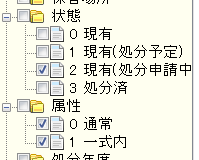
- 他にチェックが入っていないようにしてください。
- 「属性」サブノードの「1 一式内」は、単独で処分申請してある一式内備品がある場合にチェックしてください。通常の備品、及び一式の親備品だけを処分申請してある場合は、チェックしないでください(チェックしても悪影響はありませんが、一式内備品もすべて表示されるので画面が分かりにくくなるかもしれません)。
2. 検索を実行します。
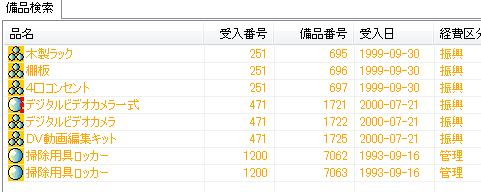
図のように結果が表示されます。
申請中の備品が多い場合は結果が複数のページに渡る場合があります。
3. 備品を選択する。
検索結果をすべて選択するには Ctrl + A キーを押します。
なお、選択されるのは現在のページに表示中のデータだけです。検索結果が複数ページある場合は、ページごとに操作を繰り返してください。
4. 処分ボックスに送る。
選択状態を保ったまま処分ボックスにドラッグするか、右クリックメニューから「処分ボックスに送る」を実行します。
下図のダイアログが表示されます。

処分理由は処分申請書作成時に設定してあるので空欄のままで構いません。
処分日を設定して「処分済みにする」をクリックします。
データのアイコンと文字色が変更されます。
最終更新:2010年08月17日 13:30